最近、一部のWindows10ユーザーが奇妙な問題について不平を言っています Skype 彼らは自分のコンピューターで最近の更新を受け取った後に目撃しています。 これらのユーザーによると、 Skype これらのユーザーのコンピューターでは開いていません。 あなたが同様の種類の現象の始まりを目撃しているなら Skype、単にこれらの修正に従ってください。 ただし、主な解決策に進む前に、まずこれらの回避策を実行することを忘れないでください。
初期の回避策–
1. リブート コンピュータを再起動した後、起動してみてください Skype.
2. 使用している場合 マカフィー ソフトウェアまたは ArcSoftウェブカメラスイート または 受託者の関係 ソフトウェア、これらのソフトウェアをコンピュータからアンインストールします。
a。 押す Windowsキー+ R 打ち上げへ 実行 窓。 「」と入力しますappwiz.cpl」を押してから 入る. プログラムと機能 ウィンドウが優先されます。

b。 次に、下にスクロールして ダブルクリック オン "マカフィー“, “ArcSoftWebカメラ」と「受託者の関係」を1つずつ使用して、コンピュータから順番にアンインストールします。
これらのソフトウェアをアンインストールした後、 リブート あなたのコンピュータ。
3. あるかどうかを確認します Windows Update 保留中かどうか。
これらの回避策のいずれかが機能しなかった場合は、これらの修正を試してください-
修正-1MicrosoftStoreからSkypeを起動-
1. クリックしてください 探す ボックスに入力し、「お店“.
2. クリック "Microsoft Store" 開く お店 あなたのコンピュータ上でそれ。

3. に Microsoft Store ウィンドウで、をクリックします 探す 上部のボックスに「」と入力しますSkype“.
4. クリック "Skypeドロップダウン検索結果から」。
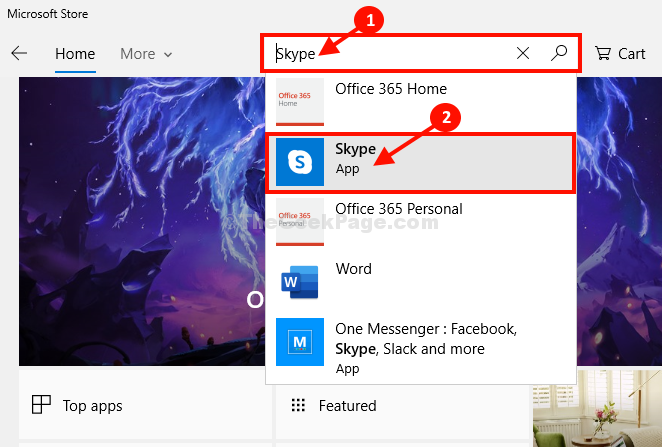
5. 「「」というメッセージが表示されます。この製品がインストールされています.”
6. クリック "ローンチ" 打ち上げへ Skype お使いのコンピュータで。
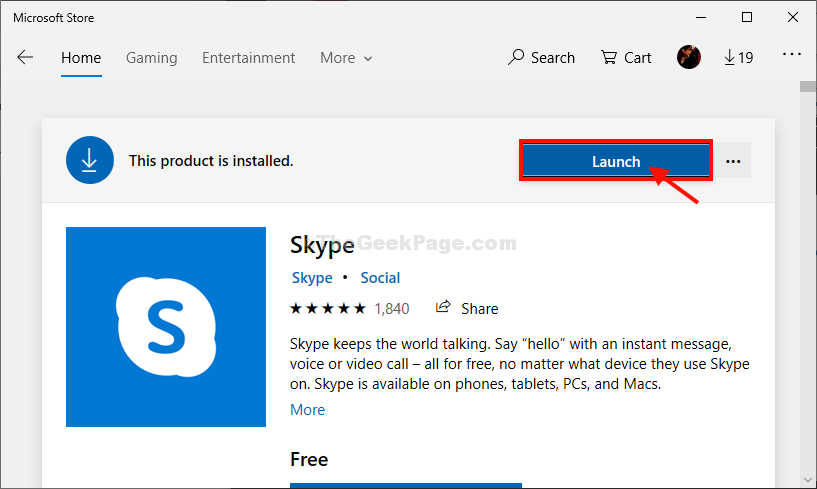
Skype コンピュータで起動する必要があります。 そうでない場合は、次の修正に進みます。
修正-2Skypeのアンインストールと再インストール-
アンインストールと再インストール Skype あなたのコンピュータからは確かに問題を解決します Skype.
1. 押すだけで Ctrl + Shift + Esc 一緒にアクセスできます タスクマネージャー 窓。
2. 次に、下にスクロールして 右クリック オン "Skype実行中のプロセスから」をクリックし、「タスクの終了」をクリックしてプロセスを終了します。
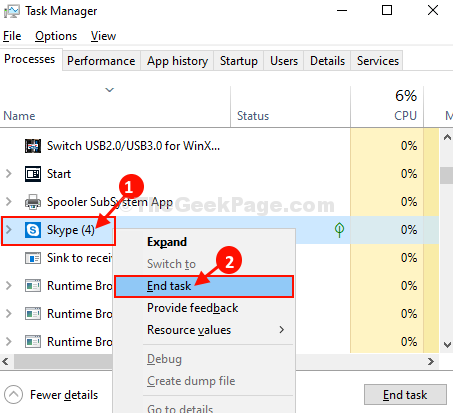
閉じる タスクマネージャー 窓。
3. 今、を押します Windowsキー+ I 開くには 設定 窓。
4. 次に、「アプリ" 開く アプリ 設定。

5. の中に アプリ 設定ウィンドウの左側にある「アプリと機能“.
6. さて、 右手 の側 設定 ウィンドウで下にスクロールし、「Skype" の中に 探す ボックス。
7. 次に、「Skype」が検索結果に表示されたら、「」をクリックします。アンインストール“.
8. 「このアプリとその関連情報はアンインストールされます。‘メッセージが表示されたら、「アンインストール」をクリックして、アンインストールプロセスを初期化します。
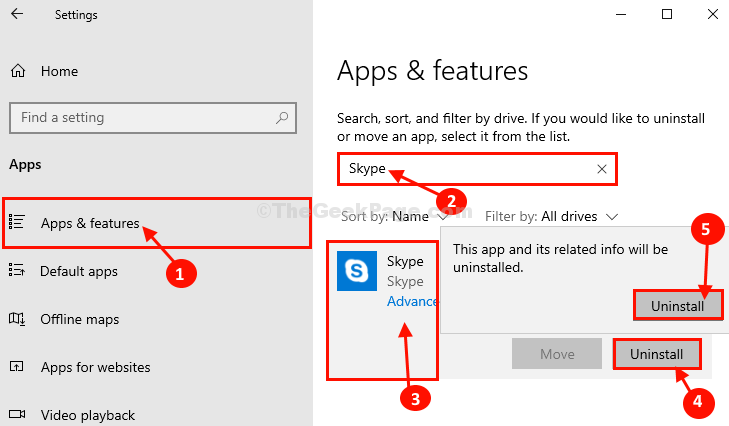
閉じる 設定 窓。
9. を押すことによって Windowsキー 一緒に 'R起動できるキー 実行 窓。 タイプ または コピーペースト “%アプリデータ%」 実行 ウィンドウとヒット 入る.

10. の中に アプリデータ フォルダを下にスクロールして、「Skype」フォルダ。
11. 右クリック 「Skype」フォルダをクリックし、「削除」をクリックしてフォルダを削除します。
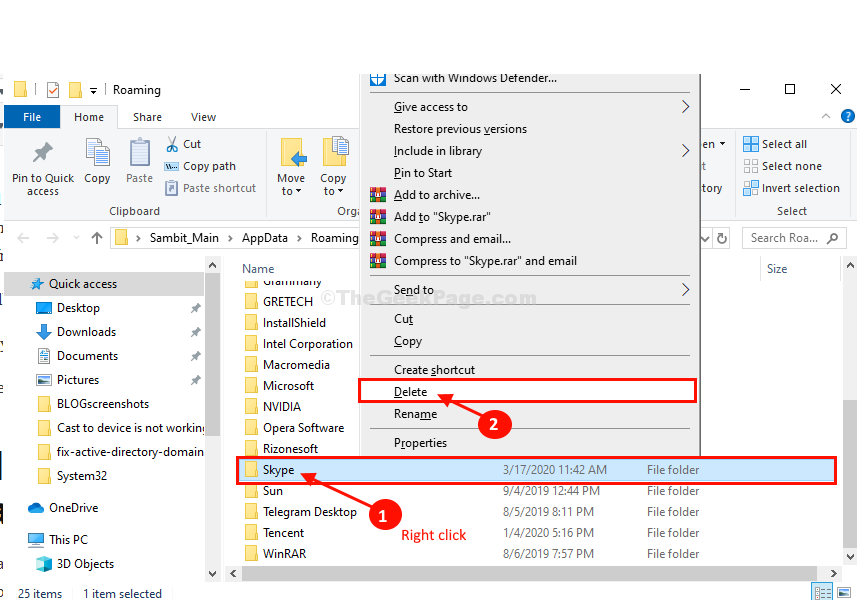
12. 次に、でこの場所に移動します ファイルエクスプローラー.
C:\ Program Files(x86)
13. 「Skype」フォルダ。
14. 右クリック 「Skype」フォルダをクリックし、「削除」をクリックして、コンピュータからフォルダを削除します。
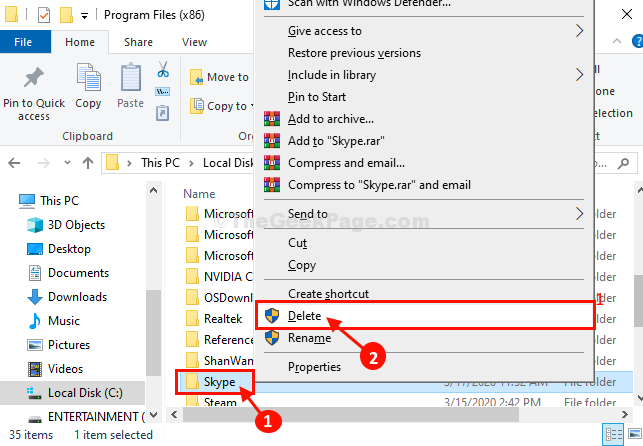
フォルダを削除したら、を閉じます ファイルエクスプローラー 窓。
15. まず、をクリックします 探す ボックスに入力し、「regedit“. 次に、「レジストリエディタ昇格した検索結果の「」。

16. いつ レジストリエディタ ウィンドウが開きますので、「ファイルメニューバーの」をクリックし、「書き出す」を使用して、レジストリのバックアップを作成します。

17. 次に、 レジストリエディタ ウィンドウで、「編集メニューバーの」をクリックし、「検索“.
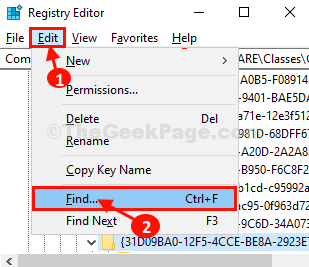
18. に 検索 パネル、「Skype‘の検索ボックスに何を見つける:‘をクリックし、「次を見つける“.
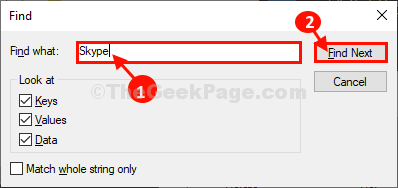
19. さて、 右クリック 検索結果として表示されるキーをクリックし、「削除」をクリックして、コンピューターからキーを削除します。
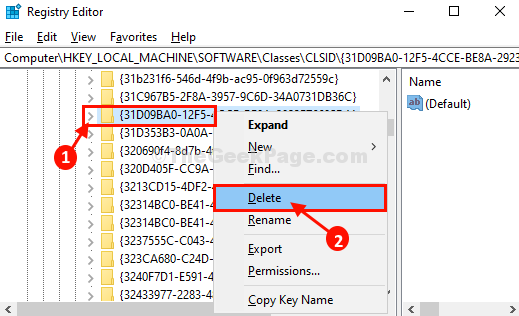
20. 繰り返す ステップ-16, ステップ-17、 そして ステップ-18 に関連付けられているすべてのレジストリキーを検索して削除します Skype 応用。
完了したら、閉じます レジストリエディタ.
21. 今、あなたはの最新バージョンをダウンロードしてインストールする必要があります Skype.
ダウンロードが終了したら Skype、セットアップファイルを開き、画面の指示に従ってインストールします Skype.
Skypeをインストールしたら、 リブート あなたのコンピュータ。 再起動後、起動してみてください Skype. それはうまくいくはずです。
修正-3互換モードでSkypeを実行する-
ランニング Skype 互換モードで問題が解決する場合があります。
1. 右クリック 「Skypeデスクトップの「」アイコンをクリックし、「プロパティ“.

2. の中に プロパティ ウィンドウ、「互換性" タブ。
3. さて、 互換性 タブ、最初 小切手 オプション "このプログラムを互換モードで実行して、次のことを行います。」を選択し、「ウィンドウズ8すぐ下のドロップダウンリストから」。
4. そして最後に、「適用する」と「OK」を使用して、これらの変更を保存します。
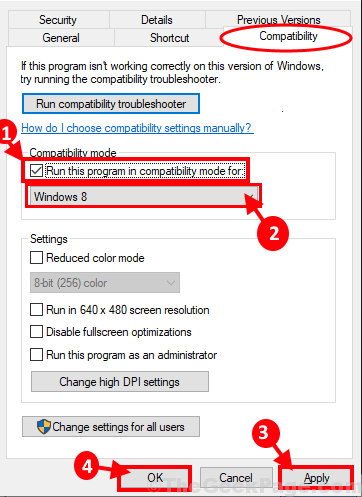
起動してみてください Skype お使いのコンピュータで。 エラーが発生していないか確認してください。
修正-4Windows 10N用のMediaFeaturePackのインストール-
注意–
この修正は Windows 10 N シリーズユーザーのみ。
Windows 10 Nシリーズを実行しているシステムでこのエラーが発生した場合は、このメディア機能パックをインストールする必要があります。
1. 最新のものをダウンロードする メディア機能パック。 お使いのコンピュータで。
2. 下 ダウンロード セクションで、ドロップダウンリストから最新のメディア機能パックを選択します。
3. クリック "確認」をクリックして、パッケージの選択を確認します。
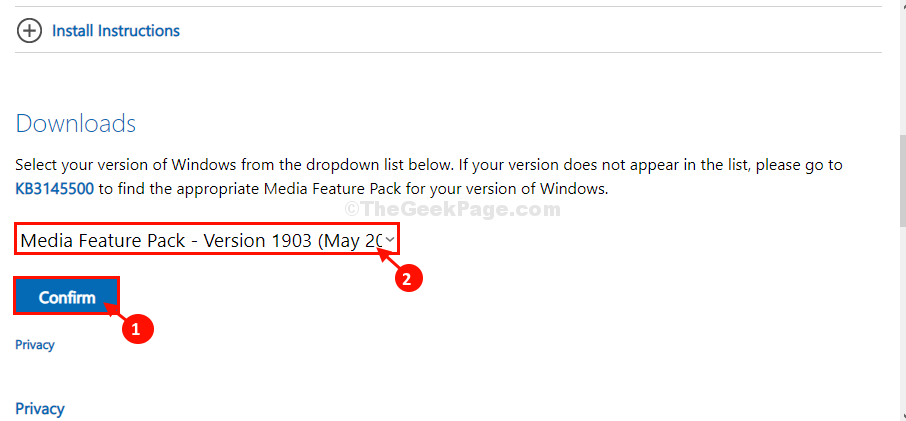
4. 最後に、あなたに応じてパッケージバージョンを選択してください CPUアーキテクチャ ダウンロードプロセスを開始します。
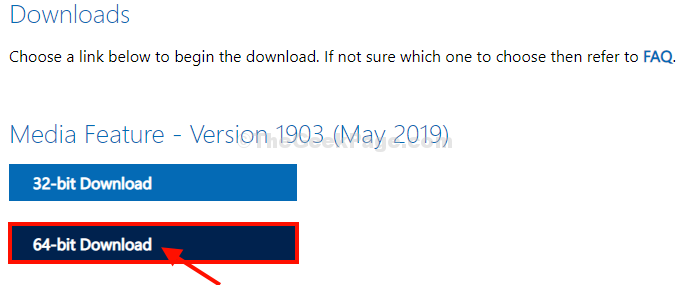
パッケージをダウンロードしたら、コンピューターにインストールします。
リブート 変更を有効にするためのコンピュータ。
Skype それ以上の問題なしに起動するはずです。

